Ci sono molti utenti che lo usano Safari come browser predefinito su Mac, Nonostante il fatto che Apple non ha apportato sostanziali miglioramenti nel tempo, né ha prestato attenzione ai dettagli di affidabilità.
Una delle funzionalità più utili di Opera Browser si Google Chrome, è la funzione con cui impedisce la chiusura accidentale del browserdella difesa shortcutDi: "Command + Q". In questi browser, se premiamo per errore "Command + Q", ci viene chiesto di tenere premuto per un po' o di premere ancora una volta per eseguire il comando di chiusura. SU Safari questo non accade. Se abbiamo molte pagine web aperte in schede e premiamo per errore "Comando + Q", il browser si chiuderà completamente. E non sono poche le situazioni in cui viene premuto accidentalmente "Command + Q". Safari, purché il comando per chiudere una scheda attiva sia: "Command + W“. La chiave vicino a "Q".
"tastiera Shortcuts"Sono scorciatoie da tastiera che una volta premuto esegue determinati comandi. Per le schede aperte nel browser, forse la più utilizzata tasti rapidi siamo: "Command + R"Per aggiornare la pagina web aperta (aggiorna) e"Command + W"Per chiudere la scheda corrente.
Parte di shortcut-s hanno un carattere generale, eseguono lo stesso comando in tutte le applicazioni. Ad esempio, "Command + Q" è a shortcut generale, attraverso il quale possiamo chiudere qualsiasi applicazione aperta sul Mac. QUESTO shortcut tuttavia, può essere modificato per ogni singola applicazione o addirittura disabilitato. Personalizzazione shortcut"Comando + Q" per Safari, possiamo impedire la chiusura accidentale del browser.
Come possiamo evitare la chiusura accidentale a Safari quando si preme "Comando + Q".
1. Apriamo "System Preferences"→"tastiera"→"Shortcuts"(Tab) →"App Shortcuts"(Nella barra di sinistra).
2. Premere il pulsante "+" dall'elenco shortcut-s, selezioniamo l'applicazione "Safari", quindi in "Titolo menu" inseriamo il nome esatto del comando, così come è nell'applicazione. "Esentato Safari" nel nostro caso. Selezionare il campo "Tastiera Shortcut”, quindi premere la nuova combinazione di tasti per il comando desiderato. "Opzioni + Comando + Q".
3. Una volta premuto il pulsante "Aggiungi", la nuova tastiera shortcut diventerà attivo. Safari non si chiude più con la vecchia combinazione di tasti e quindi si eviterà la chiusura accidentale dell'applicazione.
Devi stare un po 'attento quando scegli la nuova tastiera shortcut, non deve essere utilizzato da un'altra funzione dell'applicazione o del sistema operativo.
Allo stesso modo puoi creare o modificare la tastiera shortcuts e per altre funzioni o applicazioni. Puoi creare le tue tastiere shortcuts per le funzioni dell'applicazione Mail, Photosluppolo, Illustrator, Final Cut Pro X, Photos o altri.

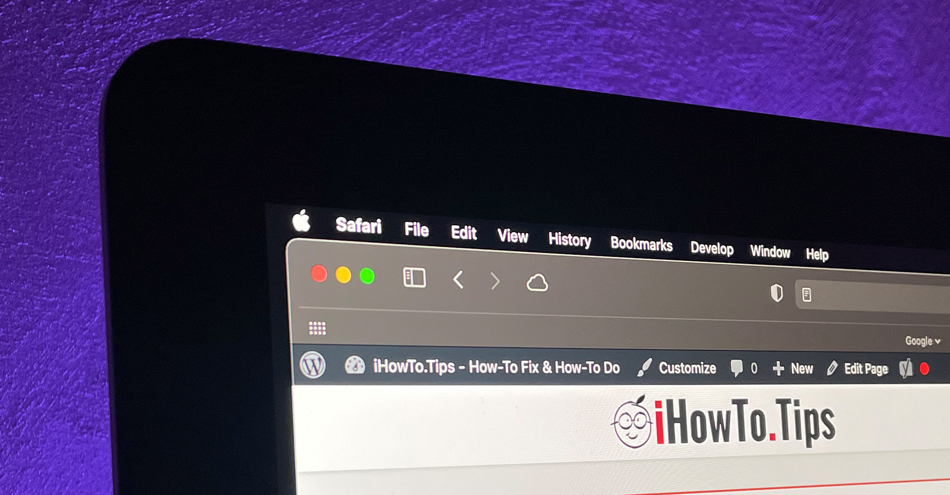
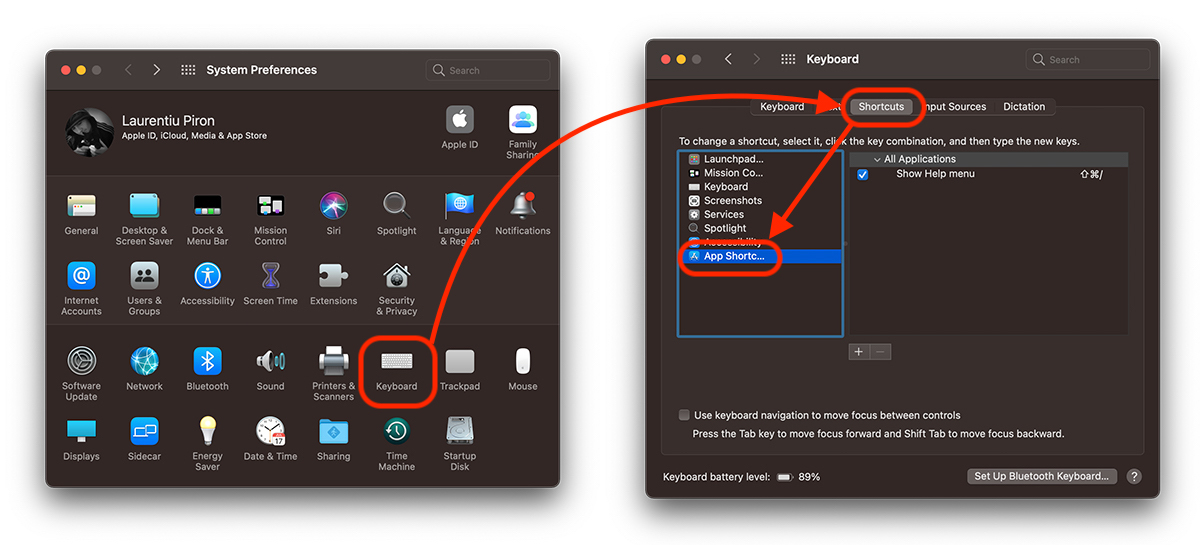
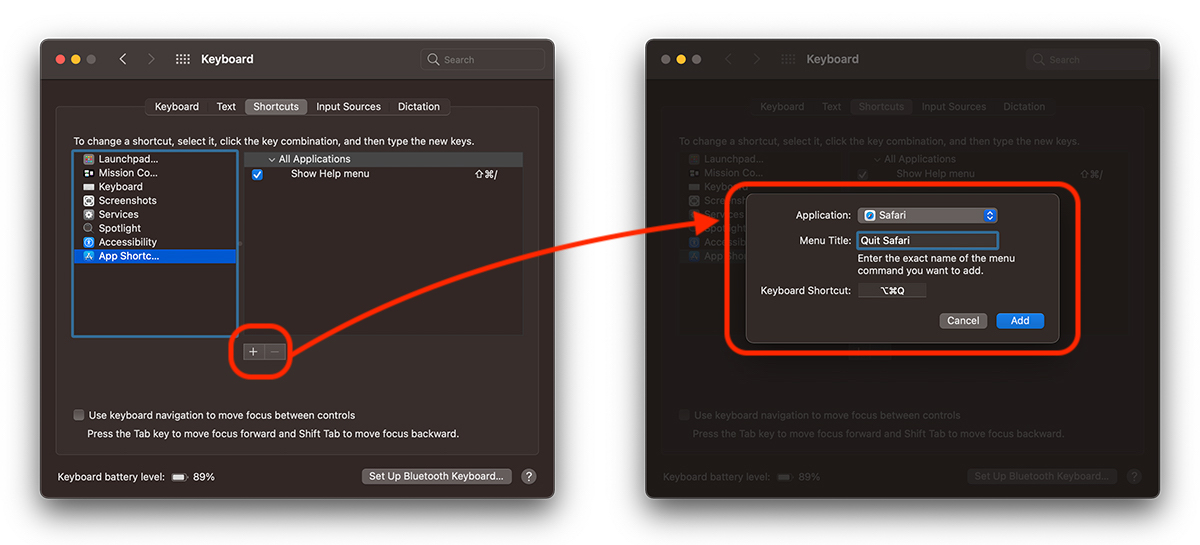
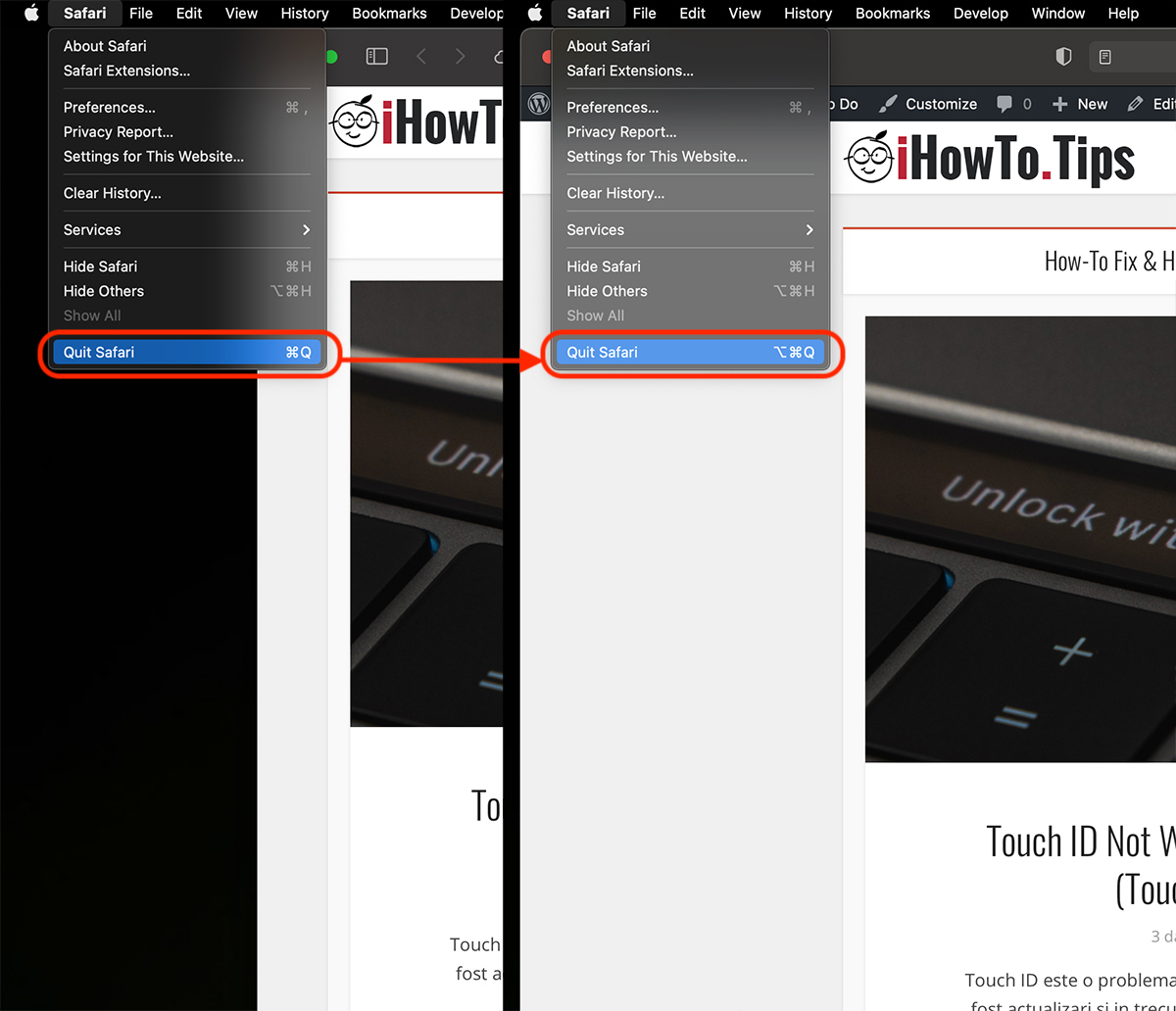










I DARK ECCEZIONALE